您是否正在尝试修复 WordPress 网站上的“错误太多重定向”问题?
这是一个常见的 WordPress 错误,可能是由插件或不正确的设置引起的。但是,它使用户无法访问他们的 WordPress 网站,这使得它特别麻烦。
在本文中,我们将向您展示如何轻松修复 WordPress 中的“错误太多重定向”问题。我们还将介绍如何重新访问您的网站并解决错误。
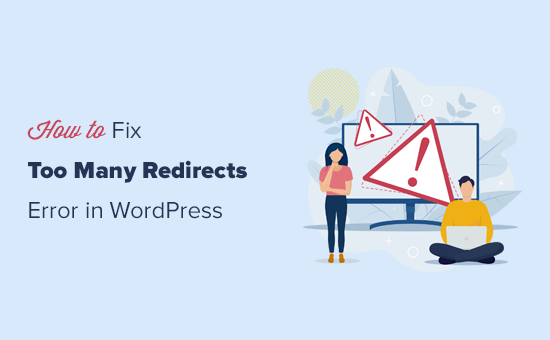
是什么导致 WordPress 中的错误太多重定向问题?
“错误太多重定向”是由 WordPress 中的错误配置重定向问题引起的。
如您所知,WordPress 使用使用重定向功能的 SEO 友好的 URL 结构功能。
同样,许多流行的 WordPress 插件使用此功能来设置临时重定向、永久301 重定向以及修复 404 错误。
如果您使用插件来修复 SSL 不安全内容问题或WordPress 缓存插件,那么它们也可能会影响重定向并导致此错误。
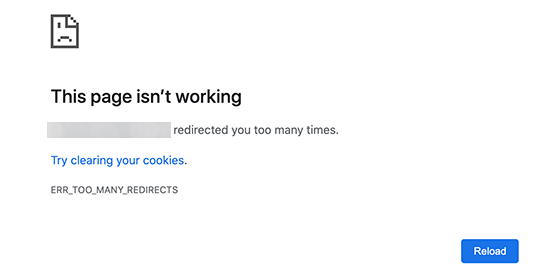
然而,这个错误并没有告诉你是什么导致了冲突并在 WordPress 中强制重定向循环。
这就是错误在 Firefox 中的外观,并显示消息“页面未正确重定向”。
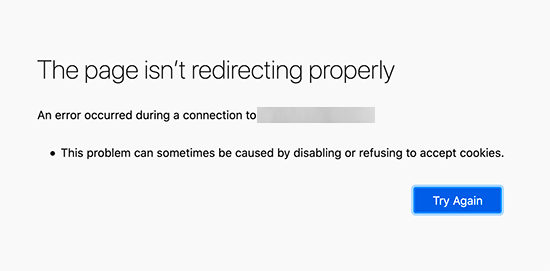
话虽如此,让我们来看看如何修复 WordPress 中的错误太多重定向问题。
我们将引导您逐步进行故障排除、访问您的 WordPress 网站并修复错误以防止再次发生。
视频教程
订阅 WPBeginner
如果您更喜欢书面说明,请继续阅读。
1.清除浏览器cookies和缓存
错误的常见原因可能是您的网络浏览器 cookie。尝试使用其他网络浏览器访问您的网站,例如 Firefox、Safari、Opera、Microsoft Edge 等。
如果您能够使用其他浏览器正常访问您的网站,那么您需要清除浏览器 cookie 并在您的常规浏览器上缓存。
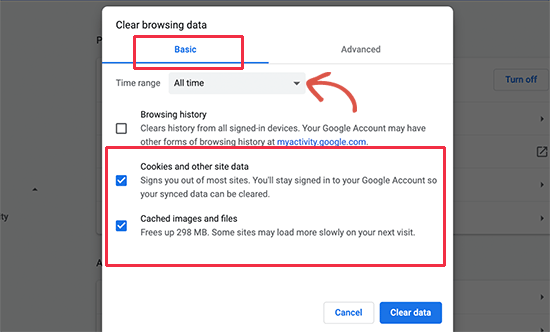
我们有一份关于如何清除所有主要浏览器中的浏览器缓存的详细指南,可以帮助您做到这一点。
另一方面,如果更改浏览器不能解决问题,那么您可以继续下一步。
2. 停用所有 WordPress 插件
WordPress 重定向循环或“重定向过多”问题的最常见原因是插件冲突。试图以与默认 WordPress 重定向冲突的方式设置重定向的插件最终会导致此错误。
要解决此问题,您需要停用您网站上的所有 WordPress 插件。现在,通常您只需转到WordPress 管理区域内的插件»所有插件页面,然后从那里停用插件。
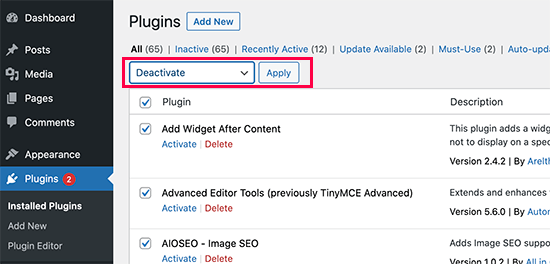
但是,我们假设由于重定向错误,您可能无法访问 WordPress 管理区域。
在这种情况下,您需要使用FTP 客户端或WordPress 主机控制面板中的文件管理器应用程序停用 WordPress 插件。
只需使用 FTP 客户端连接到您的网站并转到 /wp-content/ 文件夹。
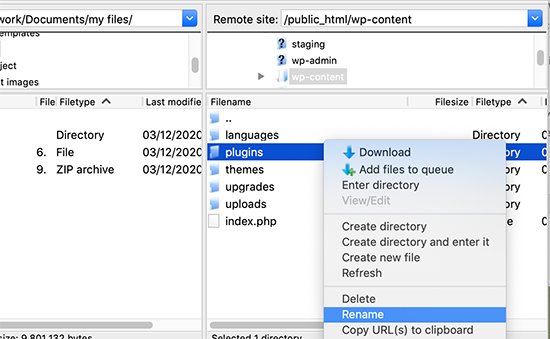
在那里您会找到插件文件夹,您需要将其重命名为“plugins.deactivate”,这将停用 WordPress 插件。
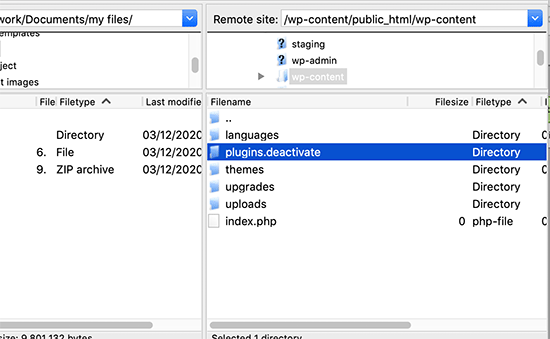
基本上,WordPress 会寻找一个名为 plugins 的文件夹来加载插件文件。当它找不到文件夹时,它会自动禁用数据库中的活动插件。
现在您可以尝试访问您的WordPress 网站。如果您现在能够登录到您的 WordPress 管理区域,那么这意味着其中一个插件导致了错误。
要找出哪个插件是罪魁祸首,您需要切换回 FTP 客户端或文件管理器应用程序,并将您的 plugins.deactivate 文件夹重命名为“plugins”。
之后,切换到您网站的 WordPress 管理区域并转到插件»所有插件页面。从这里,您可以一一激活您的插件,然后访问您的网站,看看您是否可以重现错误。
找到导致错误的插件后,您可以找到该插件的替代品或将问题报告给插件的支持论坛。
3.修复WordPress URL
此错误的另一个主要原因是 WordPress URL 设置中的错误配置。通常,您可以在设置 » 常规页面下查看这些选项。
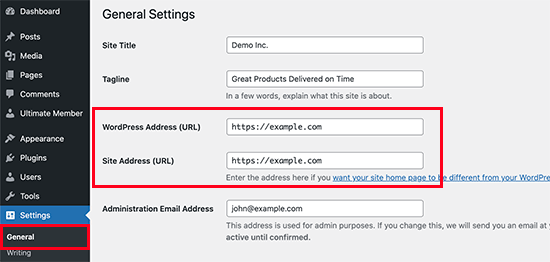
对于大多数网站,WordPress 地址和站点地址字段中的 URL 必须相同。但是,一些用户最终可能会在一个 URL 中使用 www,而在另一个 URL 中使用非 www URL。
由于您可能无法访问 WordPress 管理区域,您可能需要使用 FTP 客户端或文件管理器应用程序修复 WordPress URL。
只需使用 FTP 客户端连接到您的 WordPress 站点,然后转到 /wp-content/themes/your-theme-folder/。
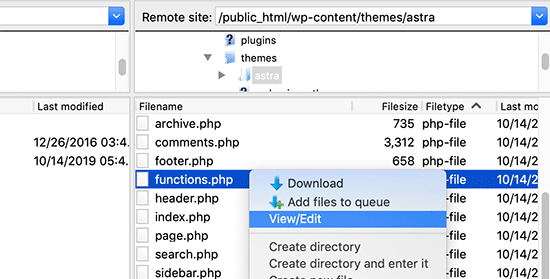
从这里您需要找到functions.php 文件并使用像记事本或 TextEdit 这样的纯文本编辑器对其进行编辑。
接下来,您需要在底部添加以下代码:
update_option( ‘siteurl’, ‘https://example.com’ );update_option( ‘home’, ‘https://example.com’ );
不要忘记将 https://example.com 替换为您自己的站点 URL。您现在可以保存更改并将文件上传回您的网站。
之后,您可以尝试访问您的网站以查看是否可以解决错误。
有关更多方法,请参阅我们关于如何轻松更改 WordPress URL的教程。
4. 重置 WordPress .htaccess 文件
.htaccess 文件是网站服务器用来管理重定向和其他服务器设置的特殊文件。WordPress 也将此文件用于SEO 友好的 URL和其他重定向。
有时 WordPress 插件可能会更改您网站的 .htaccess 文件,这可能会触发此错误。删除插件也可能不会从您的 .htaccess 文件中删除这些更改。
在这种情况下,您需要手动重置 WordPress .htaccess 文件。
同样,您需要使用 FTP 客户端或托管仪表板中的文件管理器应用程序访问您的网站。连接后,您将在网站的根文件夹中看到 .htaccess 文件。
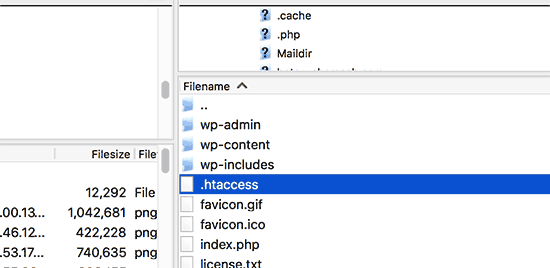
注意:如果您找不到 .htaccess 文件,请参阅我们的指南,了解如何在 WordPress 中查找 .htaccess 文件。
首先,您需要将 .htaccess 文件的副本下载到您的计算机作为备份。
之后,您可以继续从您的网站中删除该文件。您现在可以尝试访问您的WordPress 博客,如果一切正常,那么这意味着您的 .htaccess 文件导致了重定向错误。
现在,由于我们删除了 .htaccess 文件,您需要重新创建它。通常,您的 WordPress 网站可以自行完成,但要确保您可以转到设置»永久链接页面并单击底部的“保存更改”按钮。
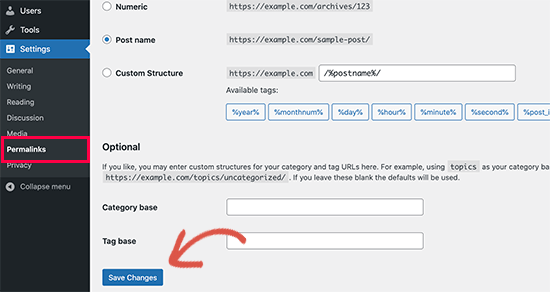
5. 防止 WordPress 中的错误太多重定向
希望上述步骤可以解决您网站上的重定向问题。如果他们没有解决问题,那么您可能需要与您的 WordPress 托管公司联系,以确保它不是由于服务器问题造成的。
一旦他们在您的网站上解决了问题,您还应该找出导致问题的原因。
如果它是插件,那么您需要将问题报告给插件的支持论坛。请参阅我们的指南,了解如何寻求 WordPress 支持。但是,如果您无法获得帮助,那么您总是可以找到一个替代插件来做同样的事情。
如果错误是由 WordPress 站点配置错误引起的,那么您可以记下它并确保您的站点设置正确设置。
有关更多提示,请参阅我们的详细教程,了解如何像 WordPress 专业人士一样自行解决 WordPress 问题。
我们希望本文能帮助您解决您网站上的错误太多重定向问题。您可能还想为我们的常见 WordPress 错误以及如何修复它们的终极手册添加书签。